4 דרכים לעקיפת הבעיה עבור Mac Bug "לא ניתן לשמור אוטומטית" בעת שמירת מסמכים (04.19.24)
שמירה אוטומטית היא תכונה שימושית ביותר ב- macOS מכיוון שהיא מונעת אובדן של שינויים מצטברים במסמך או בקובץ עליו אתה עובד, גם אם אינך לוחץ על Command-S או לוחץ על File → Save. כשאתה ממשיך לעבוד על המסמך שלך, ההתקדמות הנוכחית של המסמך מתעדכנת באופן זמני, כך שאתה לא צריך לדאוג כאשר האפליקציה פתאום קופאת או נסגרת. לאחר שתסגור את הקובץ, השינויים יוחלו גם אם אינך משתמש בפקודה Save או בקיצור הדרך.
אך מה אם שמירה אוטומטית נכשלת?
שמירה אוטומטית אינה מושלמת, ו זה הוכח על ידי כמה דיווחים המתלוננים על באג ה- Mac "לא ניתן לשמור אוטומטית" בעת שמירת מסמכים. כמה משתמשים נתקלו בשגיאה, בעיקר מעורבים ב- MacOS מובנה. הבאג "לא ניתן לשמור אוטומטית" בעת שמירת מסמכים ב- Mac מתחיל כמעט לעשור, מה שמעיד כי לבעיה ארוכת שנים זו אין שום קשר לגרסת ה- MacOS בה אתה משתמש אלא לליבת ה- MacOS במקום זאת.
בגלל שגיאה זו, המשתמשים האומללים שהשמירה האוטומטית שלהם לא עבדה סבלו מאובדן נתונים, במיוחד אלה שלא היו מודעים לפונקציה שמירה אוטומטית לא פועלים וסגרו את המסמך שלהם מבלי לשמור הכל. לרוב, MacOS לא מודיעה לך כאשר שמירה אוטומטית אינה פועלת. אך ישנם מקרים שבהם אתה מקבל הודעה מוקפצת שאומרת כי לא ניתן לשמור את המסמך באופן אוטומטי.
מה שמקבל "לא ניתן לשמור אוטומטית" באג ב- Mac פירושושגיאה קיימת די הרבה זמן, עם כמה דיווחים הקשורים ל- MacOS Lion ולגירסאות ישנות אחרות של Mac OS X. משתמשים בדרך כלל מקבלים הודעת שגיאה זו לאחר ביצוע שינויים מסוימים במסמך שאמורים להישמר אוטומטית.
אך במקום לשמור, המשתמשים מקבלים את ההודעה הבאה:
לא ניתן היה לשמור את המסמך באופן אוטומטי.
השינויים שלך לא יישמרו עד לפתרון הבעיה. תוכל גם לשכפל את המסמך או למחוק את השינויים כדי לסגור אותו.
הנה כמה גרסאות אחרות של הודעת השגיאה:
- לא ניתן היה לשמור את המסמך באופן אוטומטי. הקובץ לא קיים.
- לא ניתן היה לשמור את המסמך באופן אוטומטי. ייתכן שהשינויים האחרונים שלך יאבדו.
תיבת הדו-שיח אינה מציעה אפשרויות רבות עבור המשתמש, למעט כפתור OK שנועד רק לסגור את תיבת הקופץ. הודעת השגיאה אפילו לא מספרת מה קרה ומה גרם לשגיאה, מה שגורם להרבה משתמשים מושפעים לחוש חסרי אונים. כאמור לעיל, שגיאה זו משפיעה בעיקר על אפליקציות מובנות ב- MacOS, כולל TextEdit, Open Office ו- Keynote.
במקרים מסוימים המשתמשים חווים את הבעיה של שמירה אוטומטית רק כאשר הם עובדים עם קבצים גדולים במיוחד. אחרים, כשיש להם הרבה מסמכים פתוחים.
כאשר אתה מקבל את הבאג "לא ניתן לשמור אוטומטית" בעת שמירת מסמכים ב- Mac, המשמעות היא של- Mac שלך יש בעיית הרשאות בכל הנוגע ליישום אגרוף החול של אפל. קיימת התנגשות בין האפליקציות עם ארגז החול למערכת ההפעלה בכל הנוגע לכתיבת קובץ. אפליקציות עם ארגז חול הן אלה שהורדו מחנות האפליקציות, כולל אפליקציות נאותות של אפל, הן גרסאות בחינם והן בתשלום. לאפליקציות אלה יש כמה מגבלות המוטלות עליהן כדי להגביר את פרטיות המשתמשים ואבטחתם. מסיבה זו, אפליקציות עם ארגז חול מסוגלות לבצע משימות ספציפיות בלבד ועם קבצים מסוימים.
כיצד לתקן את הבאג "לא ניתן לשמור אוטומטית" בעת שמירת מסמכים ביישומי macOSקבלת שגיאה זו יכולה להיות כאב ראש, במיוחד אם איבדת את כל ההתקדמות של הקבצים שלך. תאר לעצמך ליצור יותר מ- 50 שקופיות ב- Keynote, רק אם כל ההתקדמות שלך תאבד כשאתה סוגר את הקובץ במחשבה שהוא נשמר אוטומטית.
אם באג זה "לא ניתן לשמור אוטומטית" מופיע בעת שמירת מסמכים ב- Mac, הנה כמה מהדברים שתוכל לנסות:
פתרון מס '1: נקה את התפריט האחרון. תודה למשתמשים נבונים שהיו מסוגל להבין את השגיאה הזו, זה כנראה הפיתרון הטוב ביותר לבאג הזה, אז כדאי לנסות זאת תחילה. כאשר אתה עובד על יותר מדי קבצים או שהקובץ עליו אתה עובד גדול במיוחד, תשתמש בכל החריצים שלך לשמירה אוטומטית. מה שאתה יכול לעשות הוא לנקות את המסמכים או הפריטים האחרונים שנפתחו כדי לרענן את ההרשאות ולקבל יותר משבצות לשמירה אוטומטית. 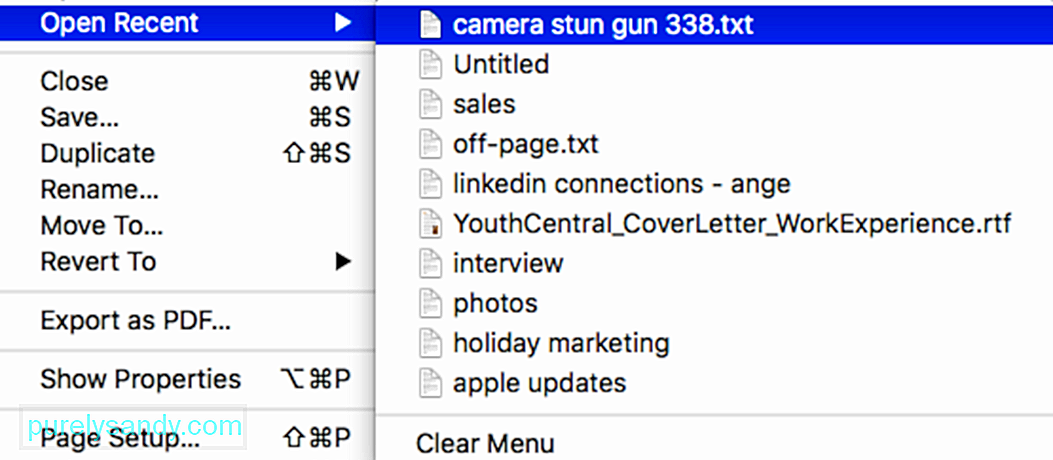
לשם כך:
לאחר מחיקת הרשימה, נסה לשמור את הקובץ שוב כדי לבדוק אם השמירה האוטומטית שוחזרה.
פתרון מס '2: שכפל את הקובץ. אם מסיבה כלשהי, הפתרון הראשון אינו עובד, תוכל לנסות להעתיק את המסמך לקובץ חדש ולשמור במקום זאת את המסמך החדש. שים לב כי זה לא באמת פותר את השגיאה. מה שזה עושה הוא לספק לעקיפת הבעיה כדי שתוכל לשמור את הקובץ שלך בלי לאבד את הנתונים שלך. 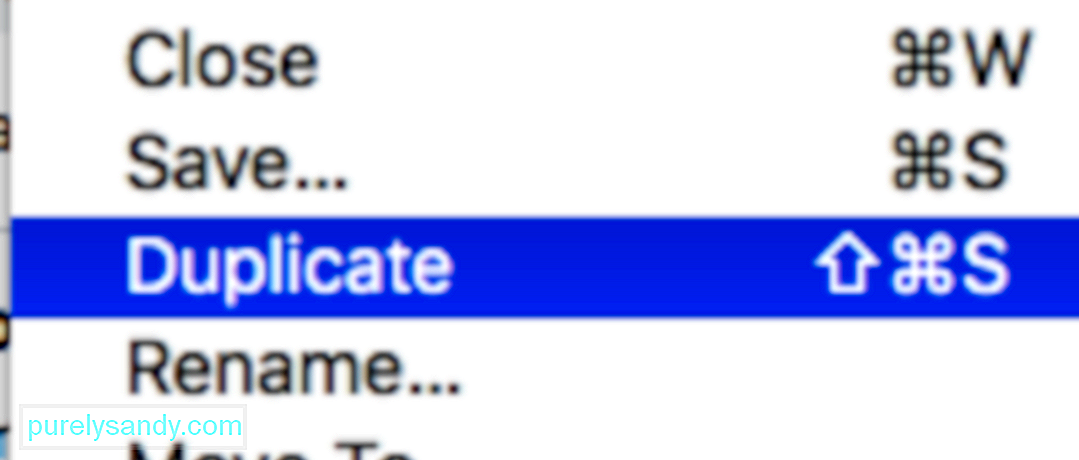
כדי לשכפל את הקובץ שלך, לחץ על קובץ מהתפריט העליון, ואז בחר ב שכפול . לחלופין, תוכלו להשתמש ב Shift + Command + S כדי להשיג את אותה התוצאה. עבור אל הקובץ המשוכפל ושמור אותו.
אם לא נוח לך לשכפל את המסמך שלך, תוכל לנסות את השיטה המסורתית להעתיק את תוכן המסמך למסמך חדש.
פתרון מס '3: סרוק קבצים פגומים.לפעמים שגיאה זו יכולה להיגרם על ידי נתונים פגומים במסמך עליו אתה עובד. לדוגמה, חלק מהכרטיסיות או העמודות במספרים עלולות להיות פגומות ולהפעיל שגיאה זו. כדי לתקן זאת, העתק את כל הנתונים הלא פגומים לקובץ חדש ושמור אותם. אינך צריך לדאוג מכיוון שהנתונים הפגומים לא יועתקו לקובץ החדש שלך.
מומלץ גם למחוק את כל הקבצים הפגומים ב- Mac שלך העשויים להרכיב את הבעיה. אתה יכול לעשות זאת באמצעות אפליקציית אופטימיזציה להסרת כל קבצי הזבל והבעיות הפוטנציאליות ב- Mac שלך.
פתרון מס '4: השבת שמירה אוטומטית. כברירת מחדל, שמירה אוטומטית מופעלת על ידי macOS כדי שיהיה נוח למשתמשים כדי לשמור את הקבצים שלהם. עם זאת, אם אינך רוצה להסתמך על שמירה אוטומטית וברצונך לשמור ידנית את הקבצים שלך, תוכל להשביתם תחת העדפות מערכת באמצעות ההוראות שלהלן: 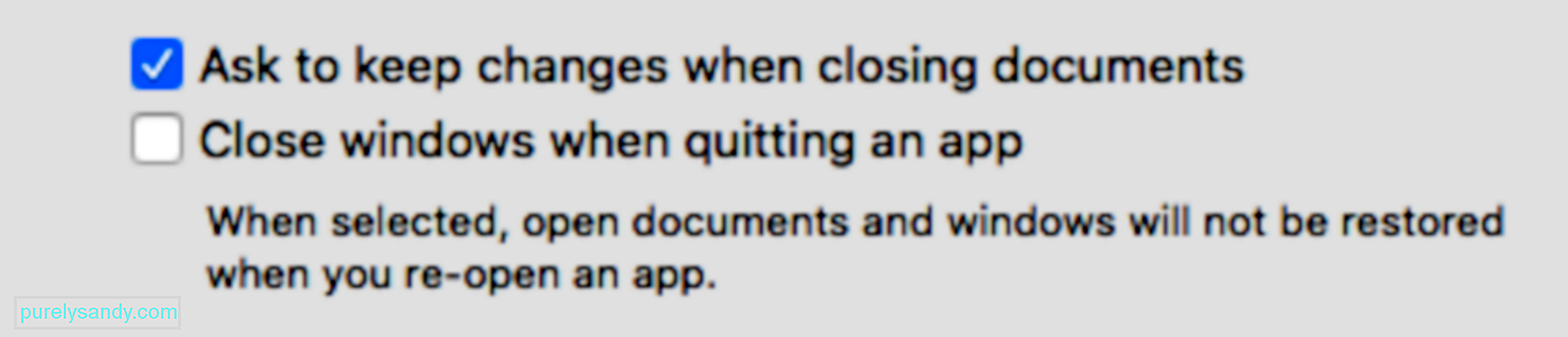
לאחר שתעשה זאת, שמירה אוטומטית כבר לא תפעל. במקום זאת תוכל להשתמש בתכונת שמור שתנחה אותך לשמור את השינויים בעת סגירת הקובץ.
גלישהשמירה אוטומטית היא תכונה שימושית, אך רק כאשר היא פועלת. אם הוא לא מתפקד או שאתה מקבל את "לא ניתן לשמור אוטומטית" את הבאג של Mac בעת שמירת מסמכים, תוכל לבצע את ההוראות לעיל כדי לתקן אותו.
סרטון יוטיוב: 4 דרכים לעקיפת הבעיה עבור Mac Bug "לא ניתן לשמור אוטומטית" בעת שמירת מסמכים
04, 2024

